
විස්තර ආරම්භක සඳහා මෙම අත්පොත දී VirtualBox අථත්ය යන්ත්රයක් (Windows, MacOS සහ Linux අථත්ය යාන්ත්රණ සමග වැඩ කිරීමට පූර්ණ නිදහස් මෘදුකාංග), මෙන්ම VirtualBox භාවිතා ප්රයෝජනවත් විය හැකි බව මත යම් තීරණයකට එළඹීමේදී නිර්මාණයට සහ ආකාරය. මාර්ගය වන විට, Pro හා ව්යවසාය වින්ඩෝස් 10, සහ අථත්ය යාන්ත්රණ සමග වැඩ කිරීම සඳහා එහි බිල්ට් ඇත මෙවලම්, Windows 10. සටහන Hyper-V සහ අථත්ය යාන්ත්රණ බලන්න: Hyper-V සංරචක පරිගණකයේ ස්ථාපනය කරන්නේ නම්, එම VirtualBox දියත් VirtualBox සහ Hyper-V එක් පද්ධතිය මත: දෝෂය පමණ ලබා ගැනීමට ආකාරය, අතථ්ය යන්ත්රය සඳහා සැසිය විවෘත කිරීමට අසමත් දක්නට ලැබෙනු ඇත.
මෙය අවශ්ය වන්නේ ඇයි? බොහෝ විට, අථත්ය යාන්ත්රණයන් සේවාදායක ආරම්භ කිරීමට හෝ විවිධ මෙහෙයුම් පද්ධතිය තුල ටෙස්ට් වැඩසටහන් සඳහා භාවිතා කරනු ලැබේ. සාමනේර පරිශීලකයා සඳහා, එවැනි අවස්ථාවක් නුහුරු පද්ධතියේ වැඩ උත්සාහ කිරීමට හෝ, උදාහරණයක් ලෙස, ඔබේ පරිගණකය මත වෛරස ලබා ගැනීමට අනතුර තොරව සැක සහිත වැඩසටහන් දියත් කිරීම සඳහා ප්රයෝජනවත් විය හැකිය.
අතථ්ය පෙට්ටිය ස්ථාපනය කිරීම
ඔබ නිල වෙබ් අඩවිය https://www.virtualbox.org/wiki/downloads වින්ඩෝස්, මැක් OS X මෙහෙයුම් පද්ධතිය සහ Linux සඳහා සංස්කරණ ඉදිරිපත් කර ඇත කොහේ සිට VirtualBox, අථත්ය යාන්ත්රණයන් සමඟ කටයුතු නිදහස් මෘදුකාංග සඳහා බාගත කරගත හැක. වෙබ් අඩවිය ඉංග්රීසි තිබියදීත්, මෙම වැඩසටහන ම රුසියානු වනු ඇත. කර අදාළ ගොනුව බා ධාවනය සරල ස්ථාපන ක්රියාවලිය සමත් (බොහෝ අවස්ථාවලදී එය සියලු පෙරනිමි පරාමිතීන් යන්න තරම් වේ).

VirtualBox ස්ථාපනය සිදු කරන, ඔබ අංගයක් හැර නම්, අථත්ය යාන්ත්රණයන් සිට අන්තර්ජාලය වෙත ප්රවේශ වීමට සක්රීය, ඔබ අනතුරු ඇඟවීමක් "අවවාදයයි: ජාල අතුරුමුහුණත්" පෙනෙනු ඇත වින්යාස කිරීමේ ක්රියාවලිය තුළ, ඔබගේ අන්තර්ජාල සම්බන්ධතාවය තාවකාලිකව බිඳ කරන බව වාර්තා කරන, (සහ ස්ථාපනය රථ සහ සම්බන්ධතා සැකසුම් පසු ස්වයංක්රීයව සීමා කරනු ඇත).
නිම කිරීමෙන් පසු, ඔබ ඔරකල් VM VirtualBox ආරම්භ කළ හැක.
VirtualBox දී අතථ්ය යන්ත්රය නිර්මාණය
සටහන: අථත්ය යාන්ත්රණ සඳහා, ස්ටර්-X හෝ AMD-V අථත්යකරණ BIOS වෙත පරිගණකය මත සක්රිය කර ඇත. එය සාමාන්යයෙන් පෙරනිමි මගින් සංස්ථාගත, නමුත් යමක් වැරදි යයි නම්, මේ ගැන සොයා මොහොතක් ගත.
දැන් අපි ඔබේ පළමු අථත්ය යන්ත්රයක් නිර්මාණය කරමු. පහත දැක්වෙන උදාහරණයේදී, ආගන්තුක මෙහෙයුම් පද්ධතිය (අථත්යකරන කරන එක) වින්ඩෝස් 10 වනු ඇත ලෙස Windows හි ධාවනය වන VirtualBox භාවිතා කර ඇත.
- ඔරකල් VM VirtualBox කළමනාකරු කවුළුව "නිර්මාණය කරන්න" ක්ලික් කරන්න.

- "නම සහ මෙහෙයුම් පද්ධතිය" කවුළුව තුළ, අතථ්ය යන්ත්රයේ අත්තනෝමතික නමක් සකසන්න, එය මත ස්ථාපනය කරනු ලබන මෙහෙයුම් පද්ධතිය සහ OS අනුවාදය මත ස්ථාපනය කෙරේ. මගේ නඩුවේ - වින්ඩෝස් 10 x64. "ඊළඟ" ක්ලික් කරන්න.

- ඔබේ අතථ්ය යන්ත්රය සඳහා වෙන් කර ඇති RAM ප්රමාණය සඳහන් කරන්න. ඉතා මැනවින් - ඇයගේ වැඩ සඳහා ප්රමාණවත් නොව, අතථ්ය යන්ත්රය ක්රියාත්මක වන විට ඔබේ ප්රධාන පද්ධතියෙන් ඔබේ ප්රධාන පද්ධතියෙන් බැබළෙයි. "හරිත" කලාපයේ ඇති අගයන් කෙරෙහි අවධානය යොමු කිරීමට මම නිර්දේශ කරමි.
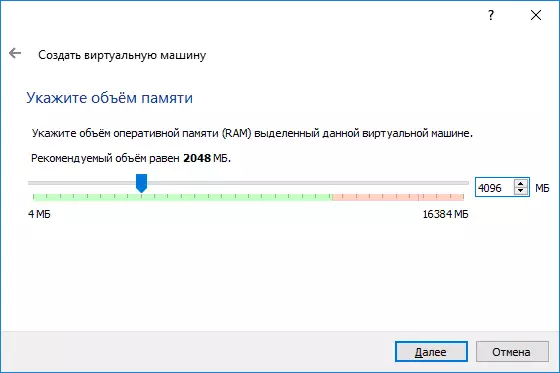
- ඊළඟ කවුළුව තුළ, "නව අථත්ය දෘඩ තැටියක් සාදන්න" තෝරන්න.

- තැටි වර්ගයක් තෝරන්න. අපගේ නඩුවේදී, මෙම අතථ්ය තැටිය අතථ්ය පෙට්ටියෙන් පිටත භාවිතා නොකරන්නේ නම් - වීඩීඅයි (අතථ්ය පෙට්ටි තැටි රූපය).
- සඳහන් කරන්න, ගතික හෝ ස්ථාවර දෘඩ තැටි ප්රමාණයේ භාවිතය. මම සාමාන්යයෙන් "ස්ථාවර" භාවිතා කර එහි ප්රමාණය අතින් සකසා ඇත.
- අතථ්ය දෘඩ තැටියේ ප්රමාණය සහ පරිගණකයේ හෝ බාහිර ධාවකයේ එහි ගබඩා කිරීමේ ස්ථානය සඳහන් කරන්න (ආගන්තුක මෙහෙයුම් පද්ධතිය ස්ථාපනය කිරීම සහ ක්රියාත්මක කිරීම සඳහා ප්රමාණය ප්රමාණවත් විය යුතුය). "සාදන්න" ක්ලික් කර අතථ්ය තැටියක් නිර්මාණය කරන්න.

- අථත්ය යන්ත්රය නිර්මාණය කර ඇති අතර අතථ්ය පෙට්ටියේ කවුළුව තුළ වම් පස ඇති ලැයිස්තුවේ දිස්වනු ඇත. වින්යාස තොරතුරු බැලීමට, තිර රුවක දී මෙන්, "යන්ත්රයේ" බොත්තමෙහි දකුණට ඊතලය මත ක්ලික් කර "විස්තර" තෝරන්න.
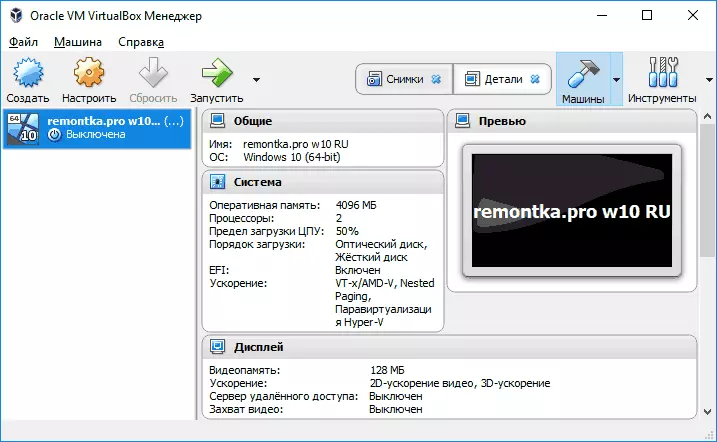
අතථ්ය යන්ත්රය නිර්මාණය කර ඇත, කෙසේ වෙතත්, ඔබ එය ක්රියාත්මක කරන්නේ නම්, සේවා තොරතුරු සමඟ කළු තිරය හැර වෙනත් කිසිවක් ඔබ නොදකිනු ඇත. එම. "අතථ්ය පරිගණකය" නිර්මාණය කර ඇති අතර එය මත මෙහෙයුම් පද්ධතියක් සවි කර නොමැත.
අතථ්ය පෙට්ටියේ කවුළු ස්ථාපනය කිරීම
කවුළු ස්ථාපනය කිරීම සඳහා, අපගේ නඩුවේදී, වින්ඩෝස් 10, අථත්ය පෙට්ටියේ අතථ්ය යන්ත්රයේ ඔබට පද්ධති බෙදාහැරීමක් සහිත ISO රූපයක් අවශ්ය වේ (ISO කවුළු 10 රූපය බාගත කරන්නේ කෙසේද). තව දුරටත් මේ ආකාරයට පෙනෙනු ඇත.
- ISO රූපය ඩීවීඩී අතථ්ය ධාවකයට ඇතුළු කරන්න. මෙය සිදු කිරීම සඳහා, වම්පස ඇති ලැයිස්තුවේ අථත්ය යන්ත්රය තෝරන්න, "මාධ්ය" වෙත ගොස් "මාධ්ය" වෙත ගොස් තැටියක් තෝරන්න, තැටිය සහ ඊතලය සමඟ ඇති බොත්තම ක්ලික් කර "දෘඩ තැටි රූපයක් තෝරන්න" අයිතමය. රූපයට යන මාර්ගය සඳහන් කරන්න. "බාගත කිරීමේ ඇණවුම" කොටසේ පද්ධති සැකසුම් අයිතමයේ, ලැයිස්තුවේ පළමු ස්ථානයේ "දෘශ්ය තැටිය" සකසන්න. හරි ක්ලික් කරන්න.
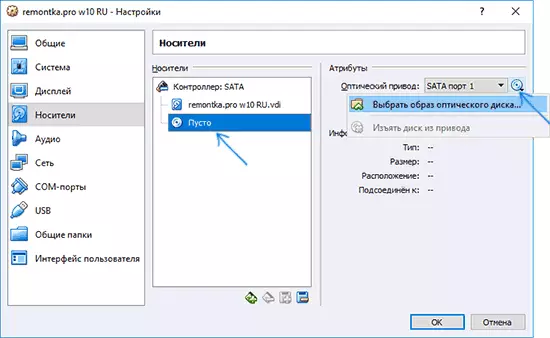
- ප්රධාන කවුළුව තුළ, "ඉක්මන්" ක්ලික් කරන්න. පෙර නිර්මාණය අථත්ය යන්ත්රයක් ආරම්භ වනු ඇත, වන අතර බාගත තැටි (ISO පිළිඹිබු සිට) සිට ක්රියාත්මක කරනු ලැබේ, එය සුපුරුදු ශාරීරික පරිගණකය මත සිදු කරන අයුරින් ඔබට Windows ස්ථාපනය කළ හැක. මුල් ස්ථාපනය සියලු පියවර flash ධාවකය වින්ඩෝස් 10 ස්ථාපනය බලන්න, සුපුරුදු පරිගණකය මත සමාන වේ.

- වින්ඩෝස් ස්ථාපනය කර ක්රියාත්මක කර ඇත පසු, ඔබ, අථත්ය යන්ත්රයක් ආගන්තුක පද්ධතිය නිසි (සහ නිදහස් තිරිංග තොරව) ඉඩ ලබා දෙනු ඇත බව ධාවක සමහරක් ස්ථාපනය කළ යුතුය. "Connect මෙම VirtualBox ඇඩ් ඔන් තැටිය", අථත්ය යන්ත්රයක් තුල සංයුක්ත විවෘත සහ මෙම රියදුරන් ස්ථාපනය කිරීමට vboxwindowsadditions.exe ගොනුව ධාවනය - මේ සඳහා, "උපකරණය" මෙනුව තෝරාගන්න. (පළමු පියවර ලෙස) මාධ්ය සැකසුම් \ වැඩසටහන ගොනු \ ඔරකල් \ VirtualBox \ vboxGuestAstadditions.iso නැවත අථත්ය යන්ත්රයක් ආරම්භ: ඔබ ප්රතිරූපය සම්බන්ධයෙන් දෝෂයක් නම්, අථත්ය යන්ත්රය ක්රියාත්මක සම්පූර්ණ හා C රූපය සම්බන්ධ , පසුව, තැටියේ ස්ථාපනය කරන්න.
ස්ථාපනය සහ reboot අථත්ය යන්ත්රයක් නිමවීමත්, එය ක්රියාත්මක කිරීම සඳහා සම්පූර්ණයෙන්ම සූදානම් වනු ඇත. කෙසේ වෙතත්, ඔබ සමහර අතිරේක සැකසුම් සිදු කිරීමට ඔබට අවශ්ය විය හැක.
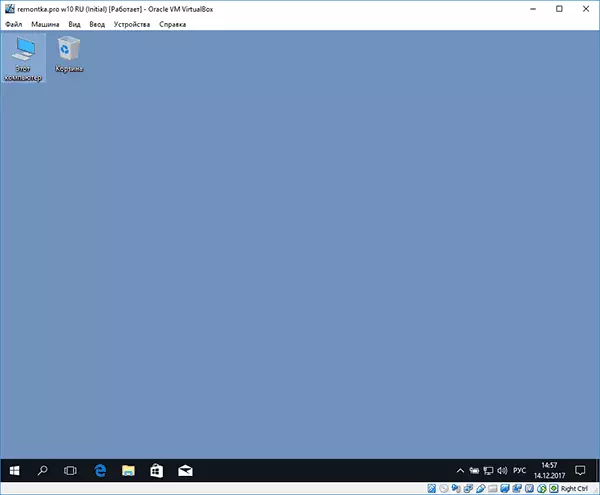
මූලික සැකසුම් Virtual Machine VirtualBox
මෙම Virtual Machine සැකසුම් (අථත්ය යන්ත්රයක් ධාවනය වන තෙක් බොහෝ සැකසුම් ලබා ගත නොහැකි වන බව මතක තබාගන්න) ඔබ පහත සඳහන් ප්රධාන පරාමිතීන් වෙනස් කළ හැකිය:
- උසස් පටිත්තෙහි "සාමාන්ය" අයිතමය, ඔබ ආගන්තුක නිලධාරියා වෙත හෝ එය ගොනු ඇදගෙන සහ ඇමුණුම් පුවරුව ප්රධාන පද්ධතිය ඇදගෙන-N-Drop උත්සවය සමග පොදු සක්රීය කල හැක.
- මෙම "පද්ධතිය" ඡේදයේ - අනුපිළිවෙල පටිපාටිය අගයන් EFI මාදිලිය (මෙම gpt තැටිය මත ස්ථාපනය සඳහා) තිබෙන RAM ප්රමාණය, (එක් ප්රොසෙසරයක් මධ්යය සංඛ්යාව භෞතික හරය කට වඩා වැඩි සංඛ්යාව සංඛ්යාව නිශ්චිතව සඳහන් කළ යුතුය ඔබේ පරිගණකය) සහ ඔවුන්ගේ භාවිතය අවසර ප්රතිශතයක් (අඩු අගයන් බොහෝ විට ආගන්තුක ක්රමය "මන්දගාමී" යන කාරනය ඇති විය).
- දර්ශණ ටැබය මත, ඔබ යනු 2D හා 3D ත්වරණය කර හැක, අථත්ය යන්ත්රය සඳහා මතකය පරිමාව තබා.
- මෙම "මාධ්ය" ටැබය මත - අතිරේක තැටියේ ධාවකයන්, අතථ්ය දෘඩ තැටි එක් කරන්න.
- සඳහා USB පටිත්තෙහි, - (ඔබේ පරිගණකය වෙත ශාරීරිකව සම්බන්ධ වූ) එකතු USB උපාංග, උදාහරණයක් ලෙස, USB ෆ්ලෑෂ් ධාවකය, අතථ්ය යන්ත්රය කිරීමට (දකුණු පස ධන සමග USB අයිකනය මත ක්ලික් කරන්න). USB 2.0 සහ USB 3.0 පාලකයන් භාවිතා කිරීම සඳහා, ඔරකල් VM VirtualBox ව්යාප්ති Pack (එහි බාගත කිරීම සඳහා ලබා ගත හැකි, ඔබ VirtualBox බාගත කර ගන්නා) ස්ථාපනය කරන්න.

- "shared ෆෝල්ඩර" කොටසේ දී, ඔබ ප්රධාන OS මෙහෙයුම් පද්ධතිය හා අතථ්ය යන්ත්රය පොදු විය ෆෝල්ඩර එක් කළ හැකිය.
ඉහත දේවල් සමහරක් එහි ප්රධාන මෙනුවේ ධාවන අථත්ය යන්ත්රයක් සිට සිදු කළ හැක: උදාහරණයක් ලෙස, ඔබ flash ධාවකය උපාංගය ඉවත් කිරීම හෝ ඇතුලත් කරන්න තැටි (ISO) සඳහා, හවුල් ෆෝල්ඩර හැකියාව, ආදිය සම්බන්ධ විය හැකි
අමතර තොරතුරු
අතථ්ය පෙට්ටි අථත්ය යන්ත්ර භාවිතා කරන විට ප්රයෝජනවත් විය හැකි අමතර තොරතුරු කිහිපයක්.
- අථත්ය යන්ත්ර භාවිතා කරන විට එක් ප්රයෝජනවත් අංගයක් - පද්ධතියේ වර්තමාන තත්වයේ "වැඩසටහන් සහ වෙනත් ලිපිගොනු" (වැඩසටහන් සහ වෙනත් ලිපිගොනු) නිර්මාණය කිරීම ඕනෑම වේලාවක මෙම තත්වයට පෙරළීමේ හැකියාව සමඟ (වැඩසටහන් සහ වෙනත් ලිපිගොනු) නිර්මාණය කිරීම ( සහ බහු ඡායාරූපයක් ගබඩා කිරීමේ හැකියාව). "යන්ත්රය" මෙනුවෙහි ධාවනය වන අතථ්ය යන්ත්රයක් මත ඔබට අතථ්ය බොක්ස් හි ස්නැප්සොට් එකක් ගත හැකිය - "තත්වය පිළිබඳ පින්තූරයක් ගන්න". "යන්ත්ර" එබීමෙන් "යන්ත්ර" - "ස්නැප්ෂොට්" එබීමෙන් සහ "පින්තූර" ටැබය තේරීමෙන් අථත්ය යන්ත්ර කළමනාකරු වෙත නැවත පිහිටුවන්න.
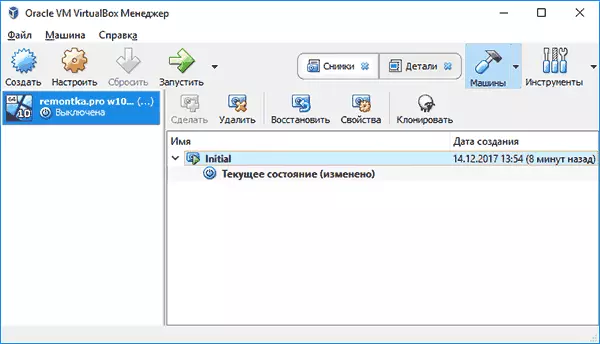
- ප්රධාන මෙහෙයුම් පද්ධතියේ සමහර පෙරනිමි යතුරු සංයෝජන අත්හිටුවා ඇත (උදාහරණයක් ලෙස CTRL + Alt + Del). ඔබට අතථ්ය යන්ත්රයකට සමාන යතුරක් යැවීමට අවශ්ය නම්, "Enter" මෙනු අයිතමය භාවිතා කරන්න.
- අථත්ය යාන්ත්රණය යතුරුපුවරුව සහ මූසිකය (එවිට ප්රධාන පද්ධතියට ආදානය පරිවර්තනය කළ නොහැකි ය). යතුරුපුවරුව සහ මූසිකය "නිදහස් කරන්න", ඔබට අවශ්ය නම්, යතුරු පුවරුව යතුර භාවිතා කිරීමට (පෙරනිමියෙන් එය නිවැරදි CTRL).
- මයික්රොසොෆ්ට් වෙබ් අඩවිය අථත්ය පෙට්ටිය සඳහා සූදානම් වින්ඩෝස් අථත්ය යන්ත්ර තිබේ, ඒවා ආනයනය කිරීමට හා ක්රියාත්මක කිරීමට ප්රමාණවත්. එය කරන්නේ කෙසේද යන්න පිළිබඳ විස්තර: මයික්රොසොෆ්ට් වෙතින් නොමිලේ වින්ඩෝස් අතථ්ය යන්ත්ර බාගත කරන්නේ කෙසේද.
- අවශ්ය නම්, අථත්ය පෙට්ටිය අතථ්ය යන්ත්රය භෞතික ෆ්ලෑෂ් ඩ්රයිව් හෝ වෙනත් ධාවකයකින් බාගත හැකිය.
